CAD怎样绘制倒角矩形?
返回CAD怎样绘制倒角矩形?
CAD在图形绘制方面的功能很强大,我们可以利用该软件绘制各种图形,日常我们都会经常用到矩形工具,那么倒角矩形又应该如何绘制呢?下面小编就给大家介绍CAD绘制倒角矩形的具体步骤吧。
1.首先打开CAD软件,然后可以在左侧工具栏选择矩形工具,也可以在命令行直接输入快捷键rec,点击回车确认。

2. 根据命令行提示,我们可以输入C,选择倒角,指定倒角距离

3.指定所有矩形的第一个倒角距离,输入200
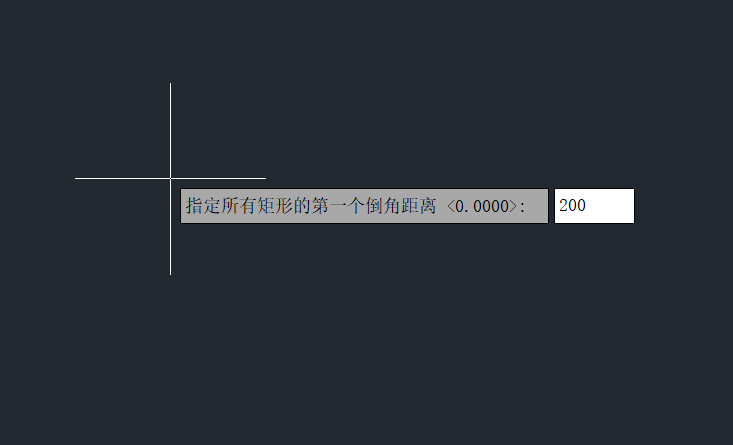
4. 指定所有矩形的第二个倒角距离,输入200
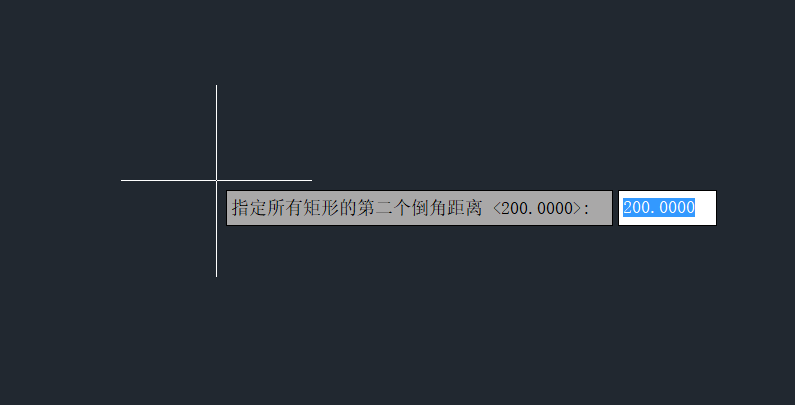
5. 接着开始绘制矩形,可以看到绘制出图形是有倒角的矩形。
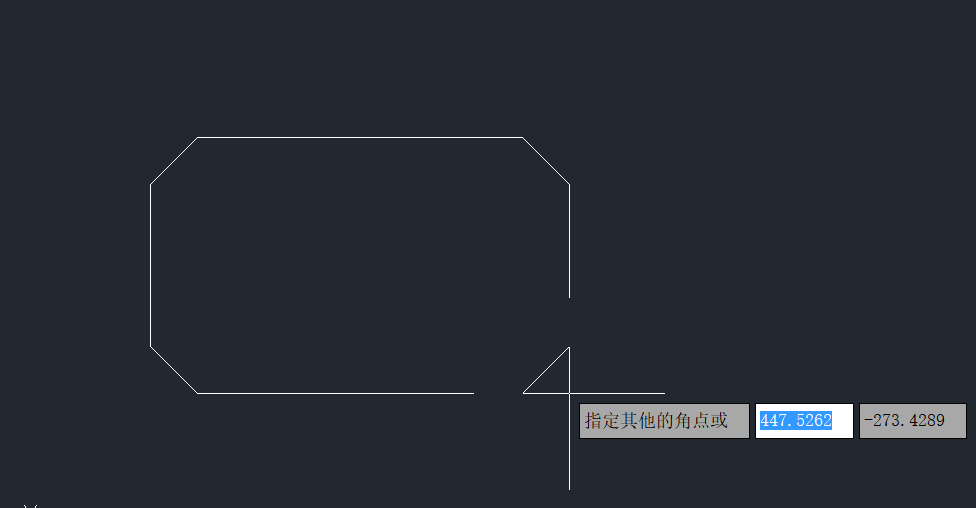
6.绘制完成的效果图如下。
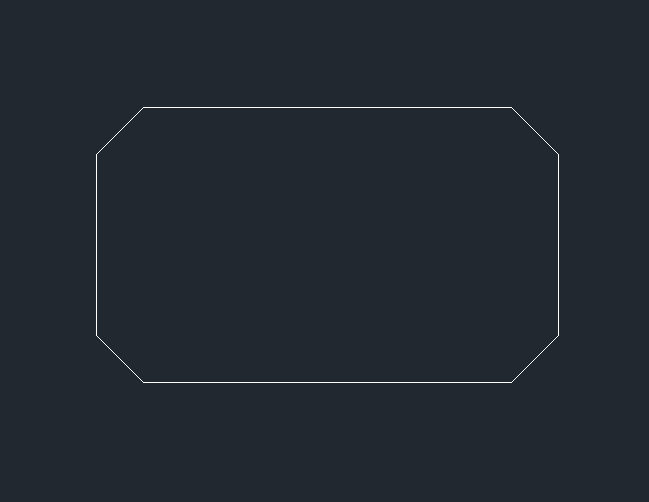
以上就是CAD绘制倒角矩形的图文教程,希望能帮到有需要的小伙伴们,大家都可以动手尝试绘制,熟练应用起来。更多CAD资讯敬请关注40001百老汇CAD官网,小编将持续更新推送,丰富教程内容不要错过哦。
推荐阅读:CAD
推荐阅读:CAD软件



























